大家好!遇到电脑亮度无法调节的问题,确实会让人感到有些困扰,尤其是在光线过强或过弱的环境下使用时,会直接影响到我们的视觉舒适度和工作效率。
别担心,接下来我会为你提供几种可能的解决方案和具体的操作步骤,希望能帮助你解决这个问题。
遇到电脑亮度无法调节的问题时,可以通过检查快捷键、更新或重装显卡驱动程序、调整电源管理设置、检查系统设置以及考虑硬件故障等多方面进行排查和解决。希望这些步骤能帮助你快速恢复屏幕亮度的正常调节,提升使用体验。
解决方案与操作步骤
1. 检查快捷键是否启用
很多笔记本电脑都配备了调节屏幕亮度的快捷键(如Fn+F5/F6,具体按键可能因品牌和型号而异)。首先,请确保这些快捷键没有被禁用或覆盖。
操作步骤:尝试按下这些组合键,看看是否能调整亮度。如果无效,检查电脑的说明书或在线资源确认正确的快捷键。2. 更新或重装显卡驱动程序
过时或损坏的显卡驱动程序可能会导致亮度调节功能失效。
更新驱动程序:访问电脑制造商的官方网站或显卡制造商(如NVIDIA、AMD、Intel)的官网,下载并安装最新的显卡驱动程序。重装驱动程序:如果更新后问题依旧,尝试卸载当前驱动程序后重新安装。3. 检查电源管理设置
某些电脑在电池模式和插电模式下,屏幕亮度调节的选项可能会有所不同。
操作步骤:进入控制面板(或设置中的电源选项),检查电源计划设置,确保在所有模式下亮度调节都是可用的。4. 检查系统设置
Windows系统:在“设置”>“系统”>“显示”中,检查是否可以直接调整亮度。MacOS:在“系统偏好设置”>“显示器”中查看亮度调节选项。5. 检查硬件问题
如果以上方法均无效,可能是硬件问题,如屏幕背光控制板故障。
建议:此时最好联系专业的电脑维修服务进行检查和修复。遇到这样的问题,虽然一开始可能会觉得无从下手,但通过系统地排查和解决,往往能够找到问题的根源并恢复正常的使用。我始终认为,解决电脑问题的过程也是一个学习和提升自我技能的好机会。
本文针对电脑亮度无法调节的常见问题,提供了多种解决方案,包括检查快捷键、更新或重装显卡驱动程序、调整电源管理设置、检查系统设置以及考虑硬件故障等。通过详细的操作步骤,帮助用户快速解决屏幕亮度调节失灵的问题,提升使用电脑的舒适度和效率。
希望上述的解决方案能帮助你成功解决电脑亮度无法调节的问题。如果还有其他疑问或需要进一步的帮助,请随时提问。同时,别忘了点赞和收藏这篇文章,以便将来遇到类似问题时能够快速找到解决方案。感谢你的耐心阅读,祝你使用电脑愉快!😊返回搜狐,查看更多